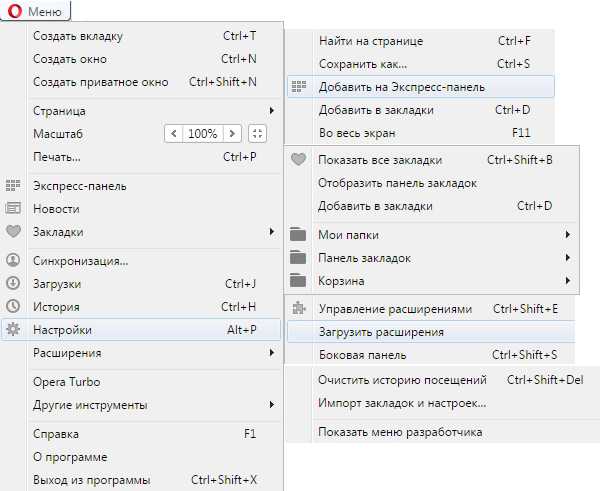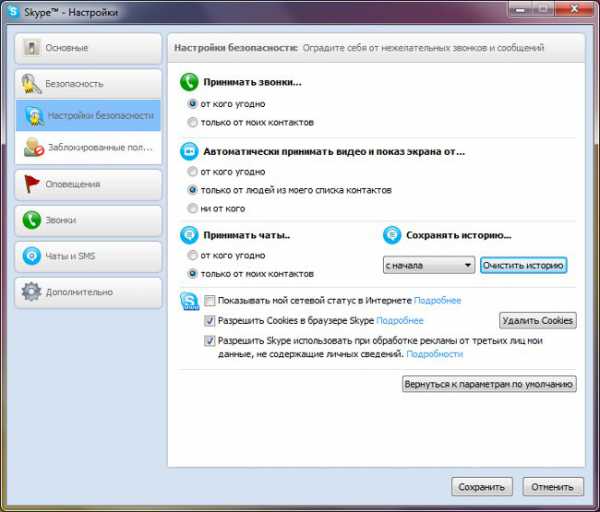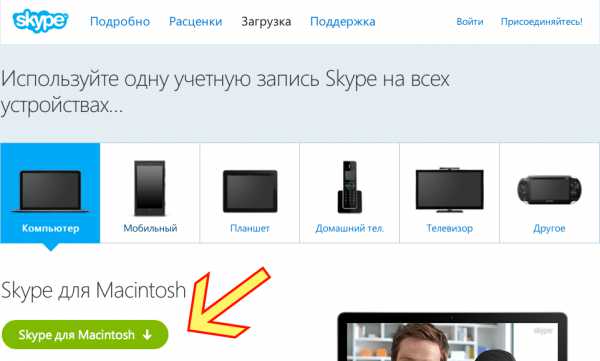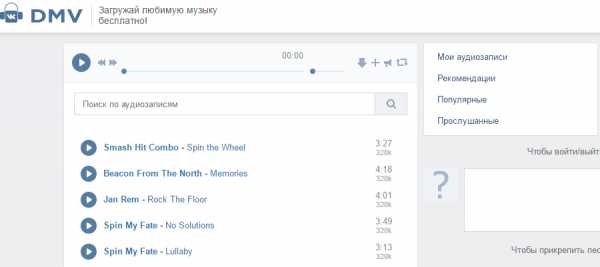Что такое тачпад в ноутбуке
Тачпад. Что это такое?
Мышь, тачпад, трекбол – все эти вещи, хорошо знакомы владельцам ноутбуков, которые приобрели своего первого электронного помощника около десятка лет назад. Однако популярность мобильных компьютеров растет, счастливых обладателей становится все больше, а поток информации такой, что иногда просто нет времени знакомиться с историей развития технологий.  В результате, то и дело звучит вопрос «тачпад - что это?». Сегодня мы поясним, что именно подразумевается под этим термином, а также напомним основные вехи развития подобных устройств.
В результате, то и дело звучит вопрос «тачпад - что это?». Сегодня мы поясним, что именно подразумевается под этим термином, а также напомним основные вехи развития подобных устройств.
Мобильность на первом месте
Второе название ноутбука – портативный мобильный компьютер. Главное его отличие от полноценного системного блока – это возможность взять его с собой и какое-то время работать без внешнего источника питания. Очевидно, что оптимальным решением является моноблок, когда все ключевые устройства объединены в едином корпусе. Никаких отдельных клавиатур, мышек и мониторов, как в стационарных системах. Так как уже во времена первых ноутбуков популярностью пользовались операционные системы с графическим интерфейсом, то разработчикам необходимо было придумать устройство, выполняющие функции мышки, но при этом являющееся частью моноблока. Задача была блестяще решена.
Мышка вверх лапками
В портативных компьютерах чуть ниже блока клавиатуры начали размещать небольшое устройство, представляющее собой шар и две кнопки. Проведя ладонью по шару и приведя его в движение, можно было управлять курсором в программах.  Принцип работы был, как в обычных мышках того времени. Такое решение получило название «трекбол».
Принцип работы был, как в обычных мышках того времени. Такое решение получило название «трекбол».
Появляется клавиатура с тачпадом
Однако у трекбола был ряд недостатков, поэтому работы по поиску альтернативных решений не прекращались. И наконец, с появлением сенсорных панелей, в области оснащения ноутбуков произошел настоящий технический прорыв. То, что было предложено, с успехом используется до сих пор. На месте трекбола начали размещать небольшую прямоугольную пластину, функционально заменяющую собой мышку. Итак, тачпад - что это? Данное устройство представляет собой сенсорную панель, конструктивно являющуюся частью корпуса ноутбука и расположенную ниже клавиатуры.  Прикосновение пальца к панельке и его перемещение по поверхности воспринимаются контроллером, преобразуются в условные координаты и передаются работающей программе. Сенсор емкостного типа: в этом легко убедиться, попытавшись управлять курсором, прикоснувшись к панельке непроводящим предметом, например, карандашом – реакции не последует. Двойное нажатие кнопок мышки, соответственно, заменено двумя быстрыми последовательными прикосновениями к одной произвольной точке панельки. Для полноты замены мышки в тачпаде присутствуют две-три (зависит от модели) механические кнопки. Также реализована функция колесика: нужно провести пальцем вверх или вниз на соответствующем небольшом блоке (лесенка параллельных полосок). В некоторых ноутбуках для перемотки нужно одновременно перемещать по сенсору два рядом расположенных пальца. Как правило, это более новые модели, поддерживающие технологию мультитач (множественных прикосновений).
Прикосновение пальца к панельке и его перемещение по поверхности воспринимаются контроллером, преобразуются в условные координаты и передаются работающей программе. Сенсор емкостного типа: в этом легко убедиться, попытавшись управлять курсором, прикоснувшись к панельке непроводящим предметом, например, карандашом – реакции не последует. Двойное нажатие кнопок мышки, соответственно, заменено двумя быстрыми последовательными прикосновениями к одной произвольной точке панельки. Для полноты замены мышки в тачпаде присутствуют две-три (зависит от модели) механические кнопки. Также реализована функция колесика: нужно провести пальцем вверх или вниз на соответствующем небольшом блоке (лесенка параллельных полосок). В некоторых ноутбуках для перемотки нужно одновременно перемещать по сенсору два рядом расположенных пальца. Как правило, это более новые модели, поддерживающие технологию мультитач (множественных прикосновений).
Тачпад: что это?
Как видим, за малопонятным названием скрывается устройство с достаточно простыми функциями. Так часто бывает в компьютерной технике, когда многие термины берутся из иностранного языка. Таким образом, если говорить совсем просто, на вопрос «тачпад - что это?» можно ответить, что данное устройство представляет собой сенсорную панель, предназначенную для функциональной замены компьютерной мышки.
fb.ru
Что такое тачпад (touchpad) на ноутбуке, зачем он нужен достоинства и недостатки
Тачпад, он же трекпад, он же сенсорная панель – всё это названия устройства для управления курсором на компьютерных и мобильных устройствах. Чаще всего это устройство можно встретить в составе ноутбуков, реже – на подключаемых к ПК продвинутых клавиатурах. Ещё реже – в числе способов управления отдельными моделями мобильных телефонов.
Ввод управляющих команд с помощью тачпада осуществляется путём касания одним или несколькими пальцами его поверхности. Работает устройство по принципу сбора информации от сенсоров — расположенных под поверхностью ёмкостных датчиков. Их разные показания сравниваются, и таким образом определяется точное расположение пальцев на поверхности, сила нажатия, а также прочие манипуляции.
Слово «TouchPad» на английском языке изначально не отражало суть общепринятого понятия, оно и сейчас является торговой маркой одного из крупнейших производителей этих устройств — компании Synaptics. Но есть и другие производители.
Потенциал управления
Потенциал управляющих команд с помощью тачпада невелик, даже для тех устройств, которые поддерживают мультикасание. Обычно это перемещение курсора, клики правой и левой клавиш мыши, пролистывание (аналог вращения колеса мыши). С помощью драйвера производителя могут быть реализованы и прочие команды, применимые к конкретной модели тачпада.
Достоинства и преимущества
 Устройства тачпада
Устройства тачпада Тачпад – удобный манипулятор, если использовать ноутбук в рамках проведения досуга, общаясь в соцсетях или просматривая медиаконтент. С его помощью несложные действия можно осуществлять даже лёжа в постели.
Но вот для серьёзной работы такое устройство ввода не годится. Оно проигрывает компьютерной мыши и в удобстве, и в манёвренности, и в оперативности. А иногда ещё и чинит препятствия. При активном наборе текста на ноутбуке многие задевают тачпад, поскольку тот обычно располагается на уровне клавиши пробела. Смещённый курсор и не кинутый вовремя взгляд на экран в таких случаях превращают набранный в текстовом редакторе шедевр человеческой мысли в абракадабру из хаотичных вставок текста.
Как узнать характеристики своего компьютера или ноутбукаПри активной работе с ноутбуком лучше использовать USB или беспроводную мышь. А чтобы ничто не мешало набору текста, в настройках драйвера тачпада можно активировать опцию отключения при условии подсоединения к ноутбуку мыши.
composs.ru
Перестал работать тачпад на ноутбуке — решение

У любого ноутбука есть два «органа» управления. Первый — это клавиатура, а второй — TouchPad, специальный манипулятор, заменяющий мышь. Без него использовать современный мобильный компьютер в походных условиях или в дороге практически невозможно. Но вот Вы заметили, что тачпад не работает. Что делать? Причин может быть несколько — от простого сбоя, до полного выхода из строя. Последнее случается редко, в основном в результате заводского брака или когда владелец заливает ноутбук водой. Поэтому будем надеятся на удачное решение проблемы.
1. Кнопка отключения тачпада
Как бы ни забавно это звучало, но практически более чем в половине случаев обращений пользователей по поводу поломки тачпада всё решается нажатием одной кнопки (на некоторых моделях — двух). Дело в том, что на любом ноутбуке есть специальная кнопка, которая полностью блокирует работу сенсорной панели и кнопок манипулятора. Это сделано на случай того, чтобы не было конфликтов при подключении мыши.

Обычно кнопка отключения тачпада совмещена с одной из функциональных клавиu F1…F12. На ней будет соответствующая пиктограмма. В этом случае, чтобы она сработала, надо дополнительно нажать функциональную клавишу Fn, расположенную в нижнем ряду на клавиатуре. Так же, существуют и такие модели ноутбуков, где есть отдельная кнопка включения тачпада или специальный переключатель на торце корпуса:

Если Вы случайно на неё нажмёте, то можете, сами того не подозревая, отключить работу манипулятора. Что, собственно, чаще всего и случается.
Как включить тачпад в настройках Windows
Второй, не менее распространённый случай, когда вдруг перестал работать тачпад на ноутбуке — это когда пользователь сам или средствами каких-либо программ умудряется программно отключить его в настройках Windows. Чтобы это проверить, надо зайти в параметры системы Windows 10 и в меню справа выбрать раздел «Мышь и сенсорная панель»:

В правой части окна надо найти и кликнуть по ссылке «Дополнительные параметры мыши».
Примечание: В предыдущих версиях ОС Windows нужно зайти в Панель управления, выставить режим просмотра «Крупные значки», а затем кликнуть на значок «Мышь».
В появившемся окне свойств необходимо открыть вкладку «Параметры устройства»:
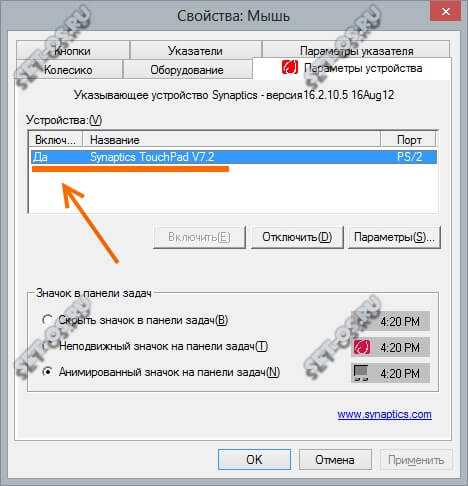
Обратите на таблицу «Устройства». В ней должен отображаться Ваш тачпад (обычно это Synaptics TouchPad), а в столбце «Включен» должно отображаться значение «Да». Если манипулятор отключен, то выделите его и кликните на кнопку «Включить». На некоторых ноутбуках, типа моего Lenovo, в свойствах мыши может быть вкладка «UltraNav» или что-то подобное:

Несмотря на разницу в названиях, здесь всё то же самое. Необходимо проверить чтобы стояла галочка «Включить устройство Touchpad».
Проблемы с драйвером
Третья причина из-за которой часто не работает тачпад на ноутбуке, является сбой работы драйвера. Это может произойти в силу разных обстоятельств. Для начала надо открыть Диспетчер устройств Windows и найти раздел «Мыши и иные указывающие устройства»:
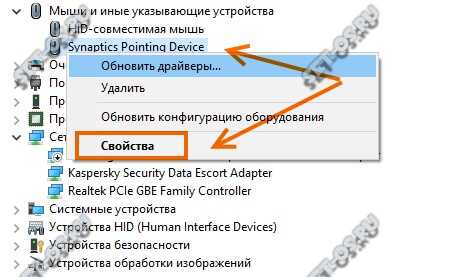
Здесь должен одним из пунктов быть Elan Smart-Pad, либо Synaptics Pointing Device, либо что-то в этом духе. Кликаем по нему правой кнопкой мыши и выбираем пункт меню «Свойства»:

Сначала на вкладке «Общие» смотрим что написано в поле «Состояние устройства», нет ли там ошибок или предупреждений. Потом переходим на вкладку «Ресурсы» и смотрим в список конфликтущих устройств. Если тачпад ноутбука не работает из-за конфликта с каким-то другим устройством мобильного компьютера, то здесь это сразу же отобразится.
Далее стоит попробовать обновить драйвер манипулятора. Для этого в Диспетчере снова кликаем на нём правой кнопкой и выбираем соответствующий пункт меню:

Виндовс проведёт поиск новой версии драйвера и если такой обнаружится — автоматически его установит.
Включение тачпада в БИОС
Чуть не забыл рассказать про ещё один, крайне редкий, но тоже встречающийся случай, когда тачпад отключен в BIOS ноутбука. В основном такое встречается либо при серьёзном сбое в работе БИОСа, либо если кто-то решил зло подшутить на владельцем мобильного компьютера. Исправляется следущим образом.
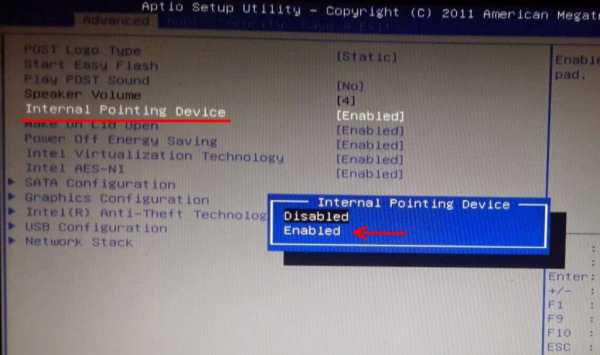
При загрузке компьютера заходим в BIOS и открываем раздел «Advanced». Находим параметр «internal Pointing Device» и выставляем ему значение «Enable». Сохраняем настройки.
P.S.: Если же ни один и перечисленных мною советов Вам не помог, то скорее всего Ваш тачпад не работает по причине аппаратной неисправности и придётся нести ноутбук в сервис. Правда тут стоит учитывать один маленький нюанс. Дело в том, что стоимость нового манипулятора может очень сильно удивить владельца и частенько оказывается дешевле приспособиться использовать обычную мышь, нежели отвалить кучу за ремонт.
set-os.ru
Что такое тачпад в ноутбуке
Что такое тачпад в ноутбуке? Все давно привыкли к мышке, и не желают переключаться на новые технологии. Трудно представить современный стационарный компьютер, работающий без мыши. И та ситуация, когда мышь внезапно ломается, для многих пользователей становится синонимичной абсолютной катастрофе.
 Многие владельцы ноутбуков в дополнение себе покупают и мышь, не зная, что работая на тачпаде, они достигнут больших успехов и потратят намного меньше времени. Тачпад – это такая область компьютера, которая крайне чувствительна к различным касаниям и нажатиям.
Многие владельцы ноутбуков в дополнение себе покупают и мышь, не зная, что работая на тачпаде, они достигнут больших успехов и потратят намного меньше времени. Тачпад – это такая область компьютера, которая крайне чувствительна к различным касаниям и нажатиям.
Конечно, для работы на нём нужно ещё немного поучиться, но зато во многих моментах тачпад превзойдёт даже мышь. Он очень удобен тем, что встроен в сам ноутбук, его просто невозможно забыть или не взять с собой. Для него не требуется батарейка и какой-либо провод для подключения.
Но, зато то, что тачпад всегда находится рядом с руками, открывает важный недостаток – его легко можно задеть тогда, когда пользователю это вовсе не нужно. Идеальным считается расположение тачпада между русских букв И, П и Р. При таком расположении руки будут наименьшее количество раз случайно попадать на тачпад, а также имеется достаточное место для удобного расположения рук на свободной зоне панели.
На больших ноутбуках – большой тачпад, позволяющий передвигать курсор как можно дальше. Но на каждой модели существует и специальная опция, обеспечивающая самостоятельное выставление опций тачпада.
Материал, из которого изготовлен тачпад, также имеет значение. Работать на твёрдом материале куда легче, нежели на мягком. А отличие его от нижней панели позволяет легко найти тачпад, даже не опуская на него глаз.
 Многие модели тачпадов просто не имеют разделённые клавиши. Конечно, это и хорошо, ведь мусор и различные мелкие крошки не скапливаются в небольших щелях, которых у такой конструкции просто нет. Однако на подсознательном уровне человек желает нажать не на край, куда требуется, а на середину тачпада, которая не чувствительна к его прикосновениям. Это является раздражающим для пользователя фактором.
Многие модели тачпадов просто не имеют разделённые клавиши. Конечно, это и хорошо, ведь мусор и различные мелкие крошки не скапливаются в небольших щелях, которых у такой конструкции просто нет. Однако на подсознательном уровне человек желает нажать не на край, куда требуется, а на середину тачпада, которая не чувствительна к его прикосновениям. Это является раздражающим для пользователя фактором.
Сейчас выпускается масса тачпадов, с системой, распознающей даже беглые, случайные касания. При такой системе, пользователь может касаться тачпада в любой области, и может быть уверен, что попадёт туда, куда ему нужно. А разрабатываемые системы позволяют уменьшить количество случайных нажатий на тачпад. Также, современные модели могут уменьшать чувствительность своего тачпада, в зависимости от того, какая чувствительность требуется пользователю.
И самым главным отличием тачпада от мышки стала поддержка первого множественных жестов. Даже при двойном и тройном касании тачпада сможет выполняться та или иная функция. Например, разводя двумя пальцами по сторонам, можно отмасштабировать картинку. Применяя мышь добиться подобных результатов – просто невозможно.
schel4koff.ru